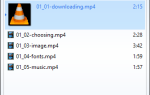GIF стали источником жизненной силы интернет-культуры. Редко в онлайн-фиде нет нескольких (сотен) забавных, информативных или восхитительных GIF-файлов.
Знаете ли вы, что вы можете принести свою любовь к GIF-изображениям на рабочий стол? Есть способы создать GIF обои в Windows
, но с помощью популярной Windows-программы Rainmeter вы можете разместить на своем рабочем столе столько GIF-файлов, сколько пожелаете.
Вот то, что вам нужно
Для достижения желаемых эффектов вам понадобятся следующие документы, текст, изображения и, конечно, Rainmeter.
INI-файл
INI-файл Rainmeter связывает ваши изображения с программой. Сначала перейдите в корневой каталог Rainmeter, расположенный в C: \ Users \ [Имя ПК] \ Documents \ Rainmeter \ Skins. В этом каталоге создайте новую папку с именем по вашему выбору, например GIF.
В этой папке создайте свой INI-файл. Сделайте это, щелкнув правой кнопкой мыши в вашем каталоге GIF и выбрав новый > Текстовый документ. Скопируйте и вставьте следующий код в этот документ:
[Rainmeter]
Update=45
[ImageNumberCalc]
Measure=Calc
Formula=Counter % [*]
[ImageMeter]
Meter=Image
ImageName=#@#[GIF Folder Name]\frame_[ImageNumberCalc].gif
AntiAlias=1
DynamicVariables=1
W=300
H=
PreserveAspectRatio=1Несколько замечаний по поводу этого куска кода. Во-первых, единственное необходимое изменение в коде будет ImageName параметр. замещать [Имя папки GIF] с тем, что вы назвали папку, содержащую ваш GIF.
Во-вторых, ваш формула параметр. Формула загрузит количество изображений, которое вы указываете для вашего GIF. Некоторые GIF-файлы могут иметь всего 10 кадров, в то время как другие могут занимать сотни кадров. Это зависит от вас, чтобы менять этот параметр из [*] к сумме, необходимой для вашего GIF, с одним добавленным (34 изображения требуют записи 35). Этот номер легко проверить, и дальнейшее объяснение будет предоставлено в следующем разделе. Не забывайте не путать Формулу с Обновить, который контролирует скорость воспроизведения вашего GIF.
Pro Совет: У вас нет GIF для использования? Проверьте эти удивительные инструменты для создания анимированных GIF-файлов в Windows
,
Третий наиболее важный параметр W а также ЧАС. W обозначает ширину, а H — высоту. Это будет контролировать размер вашего GIF. Рядом с W и H, PreserveAspectRatio предотвратит искажение вашего изображения. Включение этого параметра позволит вам изменить параметры W или H и сохранить полное изображение. Чтобы отключить его, измените 1 к 0 или вообще удалите параметр.
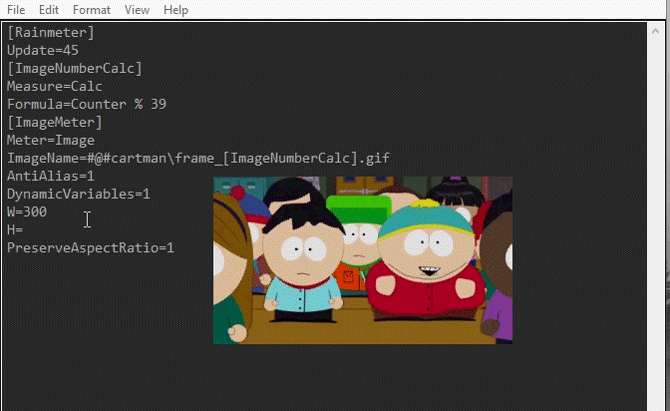
Сохраните ваши текстовые документы, назовите что-нибудь простое и добавьте .ини расширение. Называя ваш файл с расширением INI, coffee.ini например, позволит Rainmeter распознавать ваш файл.
Файл GIF
Создайте папку в вашей папке GIF с именем @Ресурсы. В этой папке будут храниться изображения, связанные с вашим INI-файлом. В этой папке создайте другую папку. Назовите эту папку как-нибудь, относящуюся к вашему GIF-файлу, для удобного расположения Например, я назвал папку, содержащую мои файлы GIF кофе.
 Изображение предоставлено: kirokaze через DeviantArt
Изображение предоставлено: kirokaze через DeviantArt
Поместите желаемый GIF в эту папку. Теперь, когда у вас есть GIF для работы, вы должны использовать программу расщепления, которая компилирует ваш GIF в набор отдельных изображений GIF. Это изображения, которые вы будете использовать для создания GIF на рабочем столе.
Разделите свой GIF
Вам нужно разделить свой GIF. Этот процесс прост и может быть автоматизирован с помощью EZGIF. Функция Splitter позволит вам загружать и разбивать ваш GIF на отдельные изображения GIF. После разделения изображения загрузите ZIP-файл с изображениями и переместите его в соответствующую папку GIF.
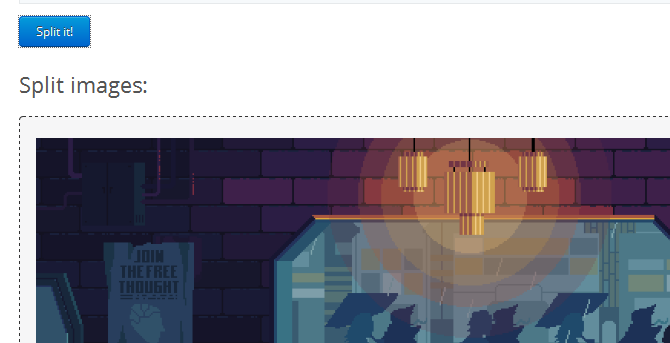
Распакуйте файл. Теперь у вас должен быть свой исходный файл GIF, заархивированный файл и ваши отдельные изображения. Удалите как оригинальный GIF, так и заархивированный файл, оставив только ваши отдельные изображения.

Теперь переименуйте ваши GIF-файлы. Ваш INI-файл определяет изображения, введенные в Rainmeter. Данный скрипт позволяет использовать изображения frame_ [ImageNumberCalc] .gif, файлы значений с именами frame_1.gif, frame_2.gif, frame_3.gif и т. д. (Смотрите наши советы по массовому переименованию нескольких файлов в Windows
.)
Это хорошо работает для автоматического формата, который EZGIF использует для своих изображений. Существует множество способов массового переименования файлов, самым простым из которых является Bulk Rename Utility (BRU). Скопируйте и вставьте изображения в BRU, выделите их все в программе и увеличьте Последний п параметр под Удалить в 12. Это удалит конец ваших файлов и сохранит формат frame_ [Number]. Нажмите переименовывать в правом нижнем углу БРУ, чтобы применить.
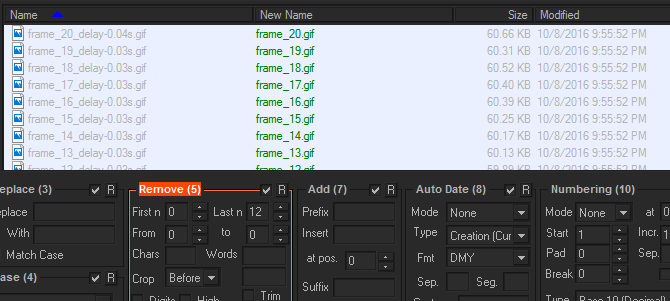
Наконец, измените параметр Formula в исходном файле INI. Замените [*] на любое количество кадров, включенных в ваш GIF, плюс один.
Активация GIF в Rainmeter
Открыть свой Управление Rainmeter окно и выберите Обновить все. Найдите и дважды щелкните файл INI для вашего GIF, и он должен появиться на вашем рабочем столе. Если вы хотите, чтобы на рабочем столе отображалось более одного GIF-файла, создайте дубликат копии корневого GIF-файла и при необходимости измените его.
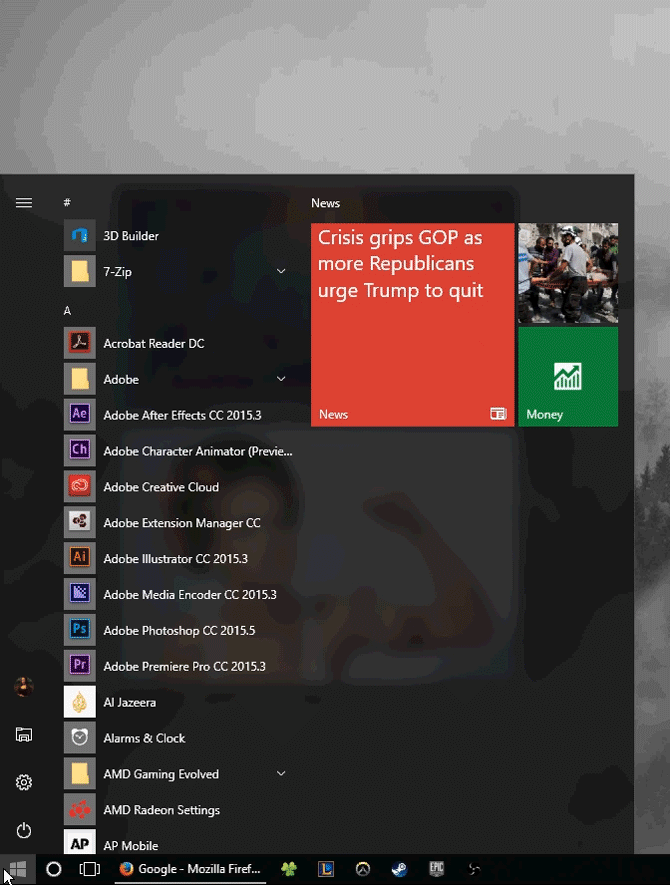
Тесты бенчмаркинга показывают
Intel i5 4460 будет поддерживать всплеск активности около 5%, в то время как два примера этого скина активны. Хотя этот скин требует использования процессора, он не повлияет на общую производительность ПК.
GIF-ify Ваш рабочий стол с Rainmeter
Особая благодарность пользователю Reddit / u / Mathiashenr, чья превосходная планетарная оболочка Rainmeter обеспечила основную часть этого эффекта!
Я искренний сторонник всего Rainmeter. Используя немного ноу-хау, нет предела тому, что Rainmeter может сделать для вашего рабочего стола — даже создавая живые интерактивные обои
, Если вы решили, что GIF-файлы вам не подходят, подумайте о создании обоев для рабочего стола с параллаксом с помощью Rainmeter.
вместо.